Spotifyは革新的であるにもかかわらず、この問題の解決策を提供するというこの呼びかけに応えることにしました。 Spotify タイマー。 の Spotify タイマーを使用すると、ユーザーはアプリケーションの音楽が自動的に停止する特定の時間を設定できます。 加入者は、アプリケーションを一晩中プレイするためにデバイスのバッテリーが空にならないようにすることができます。
この機能には多くの利点があります。 また、加入者は、今聞いている音楽が、特定の時間に必要なものを十分に満たしていることを保証します。 このスリープタイマーは創造的であるだけでなく、現在のデジタル時代においては比較的革新的なものです。
記事の内容 パート 1. スリープタイマーはありますか? Spotify?パート 2. タイマーを設定するにはどうすればよいですか Spotify?パート3。ダウンロードする方法 Spotify オフライン再生用の曲?パート4 結論として
かどうかを知るのは確かに興味深いです Spotify スリープタイマーが付いています。 無限の数の曲を聴くことができるという事実から、興味が湧いてきます。 Spotify。 また、タイマーを使ってそれを停止する方法を理解しておくと役立ちます。 まあ、制作者の創意工夫によって、 Spotify, Spotify タイマーが誕生しました。 この機能は、 Spotify このタイマーの利用可能性は、ユーザーが音楽を聴くことができる時間について十分な裁量権を与えるため、チャートから外れています。
この Spotify タイマーは音楽鑑賞における革新的なツールです。 これで、勉強やその他の生産的な作業の合間に音楽を使用できるようになります。 Spotify タイマーは当初 Android ユーザーに適用されていました。 この機能は iOS ユーザーも利用できるようになりました。
の誕生 Spotify タイマーは、次のような総合的な機能に関してビューをより良い高さに設定します。 Spotify。 タイマーを使ってコントロールすることで、自分のペースで聴くことができます。 この制御は、スケジューリングの観点から注目に値します。 つまり、タイマーを設定する方法を知ることは、 SpotifyAndroid または iOS を通じて、重要です。
iPhone または iPad ユーザーの場合は、 Spotify 以下の簡単な手順でタイマーを設定します。
ステップ 1: iOS 時計アプリにアクセスし、画面下部にあるタイマーを押します。
ステップ 2: 希望の時間の長さを設定し、「タイマー終了時」と表示されるオプションをタップします。
ステップ 3: 一番下までスクロールし、「再生を停止」を選択し、右上隅にある「設定」をタップして保存します。
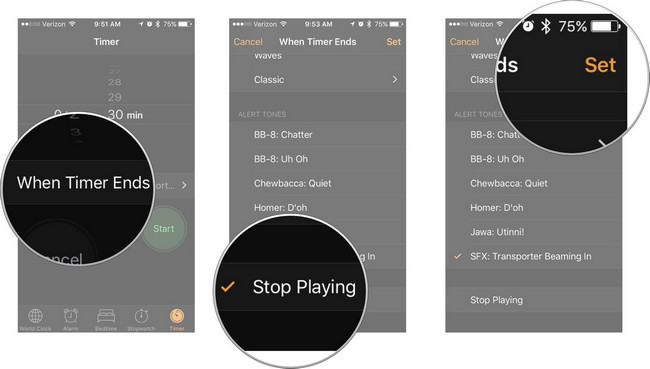
ステップ 4: 「開始」をクリックしてタイマーを開始します。
Android デバイスを使用している場合は、 Spotify 次の簡単な手順でタイマーを設定します。
ステップ 1: 聴きたい曲またはプレイリストを開始し、右上隅にある XNUMX つの点のメニューをタップします。
ステップ 2: 下にスクロールして、スリープ タイマー オプションをクリックします。
ステップ 3: 希望する期間についてはオプションから選択できます。 Spotify 再生する音楽。
設定できます Spotify デバイスのバッテリーを気にせずにタイマーを設定して曲を聴きましょう。 設定にこのオプションが見つからない場合は、からプログラムを更新してみてください。 Playストア.
誰でもアクセスできます Spotify 無料で。 ただし、この機能には、広告や気が散るなど、いくつかの不便さが伴います。 これらの気を散らすことで、熱心な Spotify ファンはダウンロードしたいでしょう Spotify オフライン再生用の曲。 これらのファイルをオフラインで再生できる可能性は、インターネット要件や広告が少なくなるため、より良いリスニング体験を意味するため、非常に心強いです。
ダウンロードと再生に関する主な問題 Spotify オフラインの曲は DRM 保護になります。 DRM 保護 Spotify ファイルを他のデバイスやプラットフォームで再生することが困難になります。 まず DRM 保護を削除する必要があります。 次に、他のデバイスで利用できるように、ファイルをより一般的に使用される形式に変換する必要があります。 復号化と変換は次のように行うことができます。 Spotify 音楽コンバーター。
TuneSolo Spotify 音楽コンバーター 堅牢なものの XNUMX つです Spotify オンラインで利用可能な音楽コンバーター。 TuneSolo Spotify Music Converter は、変換後でもファイルの元の品質を維持できるロスレス変換を保証します。 驚くべき変換速度とユーザーフレンドリーなインターフェースを考慮すると、変換も速くて簡単です。 TuneSolo オファー。 TuneSolo また、変換時やアプリケーションの使用時の問題に対する無料の技術サポートも保証します。 これらの機能により、 TuneSolo ファイルを変換する際に、簡単でありながら価値のある体験を確実に提供できるでしょう。
ダウンロードできるようにするには Spotify 曲をオフラインで再生するには、次の簡単な手順に従ってください。 TuneSolo Spotify ミュージックコンバーター:
ステップ 1: Video Cloud Studioで TuneSolo デバイス上のアプリケーション。
ステップ 2: 曲のリンクをコピーして貼り付けるか、ファイルをドラッグしてXNUMXつ以上のトラックを追加します。

ステップ 3: デバイスと互換性のある出力形式を選択し、[変換]をクリックして変換プロセスを開始します。

ステップ 4: 変換後、[出力ファイルの表示]をクリックして、変換されたファイルを取得します。
これらの簡単な手順だけで、ダウンロードできる可能性があります Spotify オフライン再生用の音楽。 今、あなたは楽しむことができます Spotify 選択したデバイスで音楽をオフラインで再生できます。

この Spotify タイマー機能は特に便利です Spotify 寝る前に音楽を聴くユーザー。 この機能がもたらす利点は、効率的な音楽鑑賞だけでなく、エネルギーの節約も促進する可能性があります。 ユーザーは、目覚めたときにまだ十分なバッテリーが残っていることを確信できるようになります。 設定する際の手順は、 Spotify タイマーは Android ユーザーにとっても iOS ユーザーにとってもシンプルです。
ダウンロード Spotify オフライン再生用の曲は、次の方法で対処できるコンセプトです。 TuneSolo Spotify ミュージックコンバータ。 TuneSolo は、DRM 保護を削除できるユーザーフレンドリーなアプリケーションです。 Spotify 曲を保存し、一般的に使用される形式に変換します。 と TuneSolo、いくつかの簡単な手順に従うだけで、ダウンロードしたファイルのオフライン再生でリラックスした体験を始めることができます。 Spotify 曲。
Copyright © 2025 TuneSolo Software Inc.無断複写・転載を禁じます。
コメントを書く
1.君の名は。
2.あなたの電子メール
3.あなたのレビュー
送信